Шукаєте швидший, але простий спосіб конвертації даних JSON у PDF на Java? Дозвольте мені продемонструвати, як ви можете інтегрувати та виконати перетворення JSON у PDF за кілька кроків у своїх програмах Java.
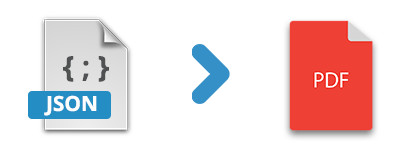
Файли JSON зазвичай використовуються для експорту, імпорту або передачі даних у програмах або між ними. Формат JSON потребує менше форматування та забезпечує легкий механізм зберігання даних. У різних випадках вам може знадобитися конвертувати файли JSON у PDF для спільного використання, друку чи інших цілей. Щоб досягти цього програмним шляхом, у цій статті описано, як конвертувати JSON у PDF за допомогою Java.
- Java API для перетворення JSON у PDF – Безкоштовне завантаження
- Кроки для перетворення JSON у PDF на Java
- Перетворіть дані JSON у PDF на Java
Перетворювач Java JSON у PDF – безкоштовно завантажити
Щоб конвертувати файли JSON у формат PDF, ми будемо використовувати Aspose.Cells for Java. Це багатофункціональний API для обробки електронних таблиць, який дозволяє створювати та обробляти файли Excel за допомогою Java. Ви можете завантажити API або встановити його за допомогою наведених нижче конфігурацій Maven.
<repository>
<id>AsposeJavaAPI</id>
<name>Aspose Java API</name>
<url>https://repository.aspose.com/repo/</url>
</repository>
<dependency>
<groupId>com.aspose</groupId>
<artifactId>aspose-cells</artifactId>
<version>21.6</version>
</dependency>
Як конвертувати JSON у PDF на Java
Aspose.Cells for Java спрощує конвертацію файлу JSON у PDF, яку можна виконати за кілька кроків. Щоб зберегти файл JSON у форматі PDF за допомогою Aspose.Cells for Java, необхідно виконати такі дії.
- Створіть файл Excel.
- Завантажте дані з файлу JSON на аркуш Excel.
- Налаштуйте додаткові параметри перетворення JSON у PDF.
- Збережіть дані JSON як PDF.
У наступному розділі показано, як виконати описані вище дії для перетворення JSON у PDF у коді Java.
Збережіть файл JSON як PDF у Java
Нижче наведено кроки для перетворення файлу JSON у PDF за допомогою Java.
- Спочатку створіть екземпляр класу Workbook.
- Виберіть стандартний Робочий аркуш із Колекції робочих аркушів.
- Читання даних JSON у рядковий об’єкт.
- Створіть екземпляр JsonLayoutOptions і встановіть параметри.
- Імпортуйте дані з JSON на аркуш за допомогою методу JsonUtility.importData() із посиланням на об’єкт Worksheet і дані JSON.
- Нарешті, конвертуйте JSON у PDF, зберігши книгу як PDF за допомогою методу Workbook.save(string, SaveFormat.Auto).
У наведеному нижче прикладі коду показано, як конвертувати файл JSON у PDF на Java.
// створити порожній об’єкт Workbook
Workbook workbook = new Workbook();
// отримати доступ до порожнього аркуша за замовчуванням
Worksheet worksheet = workbook.getWorksheets().get(0);
// читати файл JSON
String fileName = "Data.json";
String content = new String(Files.readAllBytes(Paths.get(fileName)));
// встановити JsonLayoutOptions для форматування
JsonLayoutOptions layoutOptions = new JsonLayoutOptions();
layoutOptions.setArrayAsTable(true);
// імпортувати дані JSON на аркуш за замовчуванням, починаючи з клітинки A1
JsonUtility.importData(content, worksheet.getCells(), 0, 0, layoutOptions);
// конвертувати імпортований JSON у PDF
workbook.save("output.pdf", SaveFormat.AUTO);
Перетворювач JSON у PDF Java – отримайте безкоштовну ліцензію
Ви можете використовувати Aspose.Cells for Java без обмежень оцінки за допомогою тимчасової ліцензії.
Висновок
У цій статті ви дізналися, як конвертувати дані JSON у PDF за допомогою Java. Ви можете легко інсталювати API та використовувати наданий зразок коду у своїх програмах Java.
Java Excel API - дізнайтеся більше
Щоб дізнатися більше про Aspose.Cells for Java, ви можете ознайомитися з документацією. Також ви можете опублікувати свої запитання чи запити на нашому форумі.